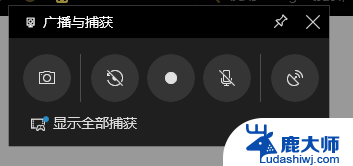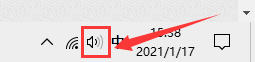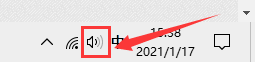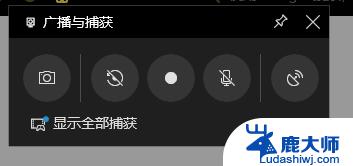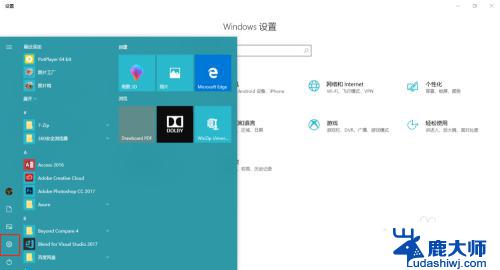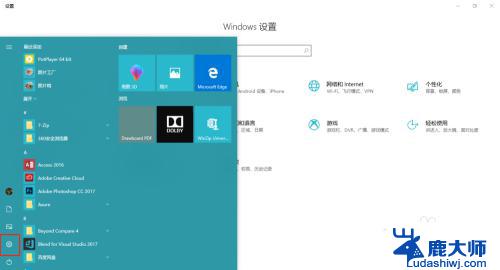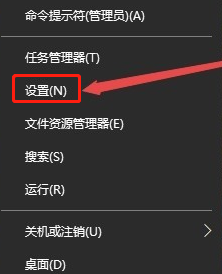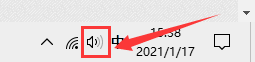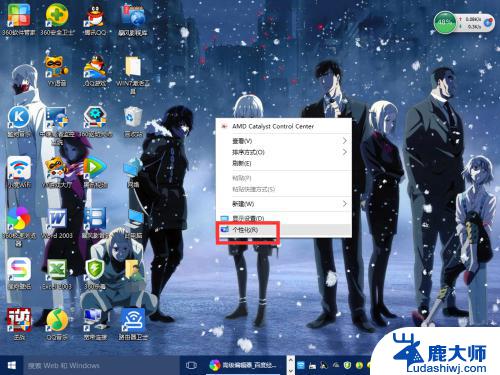windows10系统录屏 win10系统录屏教程
更新时间:2025-04-01 17:07:58作者:xtang
在如今信息爆炸的时代,人们更加倾向于通过视频来获取所需要的信息,在Windows10系统中,录屏功能成为了一种常见的方式,用来记录屏幕上的操作过程或制作教程视频。而掌握Windows10系统的录屏技巧,不仅可以帮助用户更加高效地记录重要内容,还能够分享给他人,实现信息的传递和互助。本文将介绍Windows10系统的录屏功能及相应的教程,让您轻松掌握录屏技巧,提高工作效率。
步骤如下:
1首先打开Windows设置,点击“游戏”。将右侧的“使用游戏栏录制游戏剪辑,屏幕截图和广播”选项开启。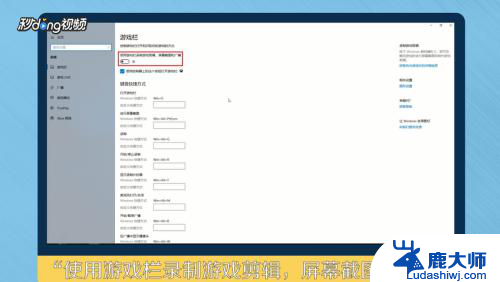 2按Windows+G键打开游戏栏,点击录制视频图标开始录制视频。
2按Windows+G键打开游戏栏,点击录制视频图标开始录制视频。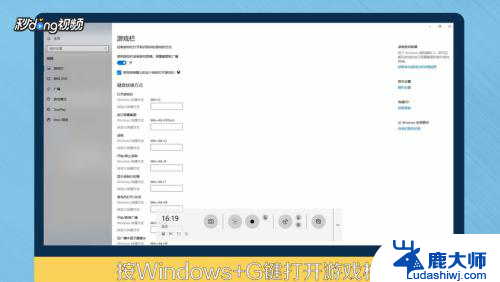 3再次点击红色图标,录制结束。录制完成的视频将保存在“此电脑”-“视频”-“捕获”文件夹中。
3再次点击红色图标,录制结束。录制完成的视频将保存在“此电脑”-“视频”-“捕获”文件夹中。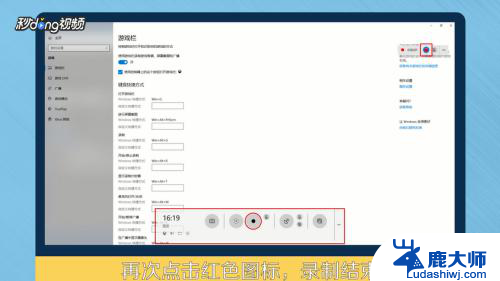 4总结如下。
4总结如下。
以上就是windows10系统录屏的全部内容,如果有遇到这种情况,那么你就可以根据小编的操作来进行解决,非常的简单快速,一步到位。